卡点视频怎么简单制作
- 格式:docx
- 大小:1.30 MB
- 文档页数:4

剪映视频剪辑中的面减速效果制作教程制作出炫酷的减速效果剪映视频剪辑中的减速效果制作教程剪映是一款功能强大的视频剪辑工具,它提供了丰富的特效效果,其中面减速效果一直备受用户喜爱。
面减速是指将视频中的某一部分进行减速处理,让观众可以更加清晰地观察到关键动作或者细节。
本教程将为大家介绍如何在剪映中制作出炫酷的减速效果。
第一步:导入视频素材在剪映中,点击底部工具栏的“新建项目”按钮,然后选择导入您要编辑的视频素材。
您可以从相册中选择已有的视频,或者直接使用手机相机拍摄新的素材。
导入成功后,将视频素材拖入时间轴。
第二步:选择减速片段在时间轴上选择您想要添加减速效果的片段。
可以使用手指在时间轴上滑动选择特定的起始时间和结束时间,也可以使用剪辑工具进行精确选择。
确定好减速片段后,点击“切分”按钮将视频片段切割开。
第三步:调整减速倍数点击减速片段,在弹出的菜单中选择“时间”选项。
在时间设置中,找到减速倍数的选项。
根据您的需求,选择适合的减速倍数,通常可以选择0.5、0.25等。
减速倍数越小,减速效果越明显。
调整好减速倍数后,点击确定。
第四步:添加过渡效果为了使减速效果更加流畅自然,可以在减速片段之前和之后添加一些过渡效果。
点击起始片段,在弹出的菜单中选择“过渡”选项。
然后选择一个适合的过渡效果,例如淡入淡出、推动等。
同样地,点击结束片段也进行相同的操作。
通过添加过渡效果,可以使减速片段与普通速度的片段过渡更加自然。
第五步:美化调整在完成减速效果后,您还可以通过剪映提供的其他功能进行进一步的美化调整。
例如,您可以调整亮度、对比度、饱和度等参数,使视频效果更加出色。
此外,剪映还提供了多种滤镜效果,您可以根据需要选择适合的滤镜进行添加。
第六步:导出与分享完成所有编辑调整后,点击右上角的导出按钮,选择您希望保存视频的格式和分辨率。
剪映支持多种不同的导出格式,您可以根据具体需求选择合适的格式。
导出后,即可将您制作的炫酷减速视频分享给朋友,或者发布到社交平台上展示您的创意。
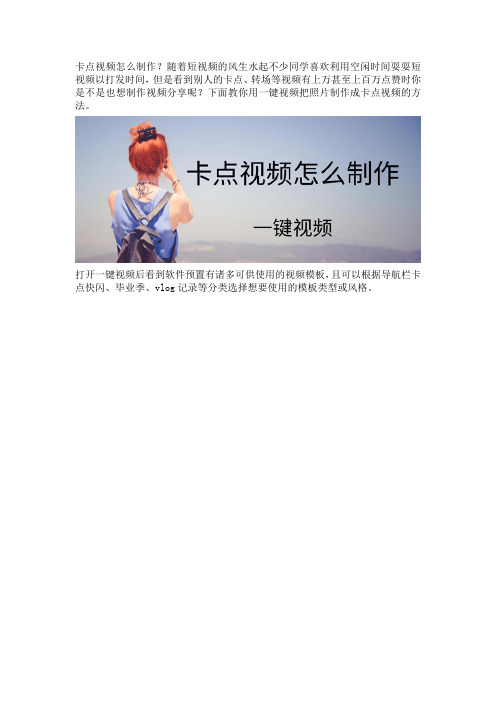
卡点视频怎么制作?随着短视频的风生水起不少同学喜欢利用空闲时间耍耍短视频以打发时间,但是看到别人的卡点、转场等视频有上万甚至上百万点赞时你是不是也想制作视频分享呢?下面教你用一键视频把照片制作成卡点视频的方法。
打开一键视频后看到软件预置有诸多可供使用的视频模板,且可以根据导航栏卡点快闪、毕业季、vlog记录等分类选择想要使用的模板类型或风格。
我们通过动态封面可以看到每个模板大致的效果,此时选择想要制作视频的模板进入模板选择界面,接着点击一键制作按钮来到照片页面添加好需要制作卡点视频的一张或多张照片(以卡点快闪甜甜咸咸模板为例)。
接下来就可以正式制作卡点视频了,我们可以在这里预览卡点视频的制作效果,制作的时候还可以通过点击图片素材的方式对其替换或编辑处理。
与此同时还可以根据自身需要替换背景音乐或调整音乐大小,而后将卡点视频导出到手机本地。
如果你比较喜欢‘被动’还可以通过主界面的‘+’号按钮,点击后会随机出现视频制作模板,例如现在通过点击‘+’号按钮随机进入到了‘超燃卡点’视频。
以上就是卡点视频怎么制作的方法,可以使用一键视频快速制作,也是比较简单的卡点制作方式。
有兴趣的小伙伴赶紧试试哟!。
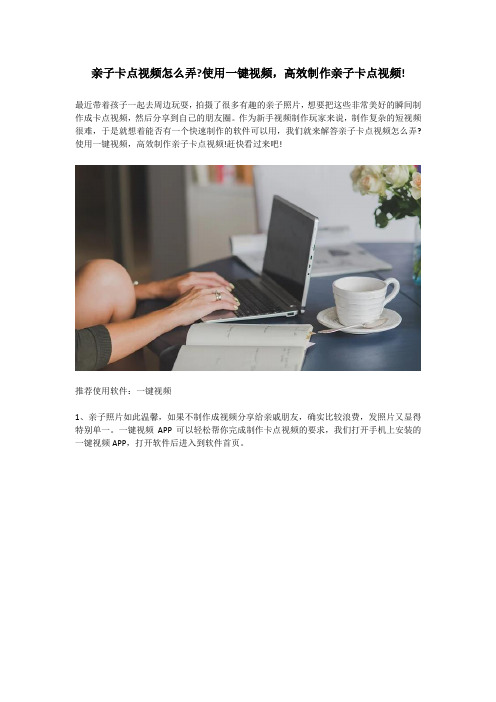
亲子卡点视频怎么弄?使用一键视频,高效制作亲子卡点视频!
最近带着孩子一起去周边玩耍,拍摄了很多有趣的亲子照片,想要把这些非常美好的瞬间制作成卡点视频,然后分享到自己的朋友圈。
作为新手视频制作玩家来说,制作复杂的短视频很难,于是就想着能否有一个快速制作的软件可以用,我们就来解答亲子卡点视频怎么弄?使用一键视频,高效制作亲子卡点视频!赶快看过来吧!
推荐使用软件:一键视频
1、亲子照片如此温馨,如果不制作成视频分享给亲戚朋友,确实比较浪费,发照片又显得特别单一。
一键视频APP可以轻松帮你完成制作卡点视频的要求,我们打开手机上安装的一键视频APP,打开软件后进入到软件首页。
2、软件首页中有很多视频模板,直接翻找比较麻烦,这时候我们选中点击上方的亲子视频模板,点击搜索后,下方出现的视频都是关于亲子模板的视频。
这时候我们选中自己喜欢的亲子视频模板,然后点击打开。
3、打开后视频下方有一个一键制作,意思就是我们直接可以套用模板制作视频,点击一键制作进入到手机相册,这时候大家导入亲子照片,然后点击下一步。
页面就会跳转到替换了照片的视频页面,这时候大家可以更换背景音乐,也可以选择默认音乐。
最后导出视频,保存到自己手机,用来发朋友圈。
为大家分享带来的亲子卡点视频怎么弄?使用一键视频,高效制作亲子卡点视频!内容就到这里,家里有孩子是一件很开心的事情,记录自己和孩子的成长过程比较有意义。

才发现朋友圈九宫格,照片视频可以一起发!哈喽~大家早上好呀!用15秒的朋友圈短视频来晒生活晒风景,是时下更流行的分享方式。
小编之前也出过一些短视频剪辑技巧,非常适合用来发朋友圈,感兴趣的朋友可以点击以下文字详细学习!『朋友圈照片墙新玩法,照片再多也不怕!』『人像九宫格不够发?这样剪视频,晒出超多美照!』当我们照片和视频都想分享,但又不想发多条朋友圈,把照片和视频简单拼凑在一起却又老套又单调。
今天,小编教大家一个新玩法——朋友圈九宫格卡点视频,既可以晒照片也可以晒视频,画面排版也超好看,发圈一定爆赞!简单又好玩,一起动手试试!1/.准备素材①朋友圈截图提前准备一张纯黑色的图片,可在修图软件里自行制作。
或者,在公众号后台发关键词“黑色”领取黑色背景图,保存好图片即可。
将朋友圈背景换成黑色图片,并发布一条全为黑色图片的九宫格朋友圈,配上喜欢的文案,而后截图保存这条朋友圈。
② 照片/视频挑选好9张以上的照片或视频,保存好在手机相册中。
③ 收藏音频『抖音』APP搜索“蔡川溯”,找到如下视频并点击画面,再点击视频右下角转动的头像,收藏该原声。
2/.制作卡点视频- 剪映-适用平台:安卓、iOS①添加照片/视频、BGM点击「开始创作」,导入9张以上的照片或视频。
点击「比例」➟「9:16」,设置画面比例。
添加「音频」➟「抖音收藏」,选择刚刚收藏的原声,点击「使用」。
② 音乐、画面踩点选中音频,点击「踩点」➟「自动踩点」➟「踩节拍II」,音频会出现多个小黄点。
选中第一段素材调整时长,拖动素材尾巴与音频第一个小黄点对齐。
第二段素材对齐第二个小黄点,后面的素材照样操作。
让每个画面转场时都恰好卡在音乐中的那一声“叮”上。
最后,调整音频时长,拉动音频尾部与主轨尾部对齐,并点击「淡化」调整淡出时长。
③ 裁剪、复制、切画中画选中第一段素材,先对素材进行裁剪,点击「编辑」➟「裁剪」➟「1:1」,调整想要的画面,确认操作。
返回上一层,再点击「复制」➟「切画中画」,将画中画素材拖动到主轨相同素材的下方位置,并对齐。

抖⾳怎么制作照⽚卡点视频⾳乐卡点视频设置教程
很多朋友想知道抖⾳怎么制作照⽚卡点视频,那么我今天就来讲讲⾳乐卡点视频设置教程,直接⽤抖⾳做出卡点视频,希望对你有帮助。
抖⾳照⽚卡点视频怎么制作?
1、⾸先,打开抖⾳app;
2、搜索“卡点视频”,随便点⼀个看,观看的时候,点击右下⾓制作同款;
找到“直接⽤抖⾳做出卡点视频”;
点击上传;
3、选择左下⾓多段视频;
导⼊12个视频或者照⽚;
4、第⼀个视频设置2S就是2秒,其他全部设置为0.5S就是0.5秒
你也可以在视频中选择⾃⼰喜欢的画⾯。
以上就是直接⽤抖⾳做出卡点视频的教程,如果还觉得复杂,还有很多软件可以⼀键⽣成照⽚卡点视频,操作⾮常简单。

以下是剪映的培训教材:认识剪映界面:包括界面布局、各功能按钮的作用等。
视频剪辑基础:介绍剪映视频剪辑的基本操作方法,包括如何添加、删除、编辑、调整视频片段、如何设置视频滤镜、调色等。
音频剪辑基础:介绍如何在剪映中添加、删除、编辑音频,以及如何设置音频滤镜、调音等。
文本与贴纸操作:介绍如何在视频中添加文本、贴纸,以及如何设置文本、贴纸的样式、属性等。
特效与转场操作:介绍剪映中各种特效、转场的效果及使用方法,如何通过组合多种特效、转场实现更丰富的效果。
滤镜与调节操作:介绍剪映中各种滤镜、调节功能的作用及使用方法,如何通过调节参数实现更精准的效果。
几种风格调色方法:介绍剪映中几种常见的风格调色方法,如何通过调整色彩、亮度、对比度等参数实现所需效果。
转场调色预览效果制作:介绍如何使用剪映的调色功能,实现视频转场调色效果。
滤镜卡点视频制作方法:介绍如何使用剪映的滤镜功能,实现卡点视频效果。
给视频添加电影感字幕:介绍如何使用剪映的文本功能,实现电影感字幕效果。
片头文字开场动画效果:介绍如何使用剪映的文本动画功能,实现片头文字开场动画效果。
发光文字制作教程:介绍如何使用剪映的特效功能,实现发光文字效果。
镂空文字开场转场效果:介绍如何使用剪映的文本、转场功能,实现镂空文字开场转场效果。
烟雾特效文字制作解析:介绍如何使用剪映的特效功能,实现烟雾特效文字效果。
剪映特效素材处理方法:介绍如何使用剪映的特效、调色等功能,对特效素材进行加工处理。
剪影风格视频效果制作:介绍如何使用剪映的调色、特效等功能,实现剪影风格视频效果。
视频定格照片特效效果:介绍如何使用剪映的定格照片功能,实现视频定格照片特效效果。
多个画面定格播放解析:介绍如何使用剪映的定格播放功能,实现多个画面定格播放效果。
剪映抖动卡点如何制作:介绍如何使用剪映的抖动功能,实现抖动卡点效果。
剪映泼墨视频效果教程:介绍如何使用剪映的泼墨效果,实现泼墨视频效果。
朋友圈九宫格几种玩法:介绍如何使用剪映的九宫格功能,实现朋友圈九宫格效果。
抖音视频剪辑技巧精选多种剪辑手法任你DIY抖音是当下最流行的短视频平台之一,它提供了许多创意的视频剪辑手法,让用户能够自由地将自己的创意通过视频展现出来。
本文将为你介绍一些抖音视频剪辑的技巧,让你能够轻松地制作出独具创意的视频作品。
一、跳跃剪辑跳跃剪辑是一种将连续的场景剪辑为非连续的方式。
通过在视频中加入跳跃的转场效果,可以给观众带来一种兴奋感和意想不到的效果。
例如,在拍摄旅行视频时,你可以将自己在不同地点的跳跃动作剪辑在一起,制作出一段快节奏、有趣的视频。
二、缩时剪辑缩时剪辑是将长时间的过程通过加速,用较短的时间展现出来。
这种剪辑方式可以用来展示慢动作、自然景观的变化或日常生活的瞬间。
例如,你可以将自己的日常早晨起床到离家上班的过程进行缩时剪辑,呈现出一个精彩的早起生活片段。
三、画中画剪辑画中画剪辑是指将一个画面嵌入到另一个画面中,创造出多重视觉效果。
这种剪辑方式常用于展示比较、对比或突出某个细节。
例如,在拍摄美食视频时,你可以在视频中加入一个画中画效果,将食材的细节展示出来,吸引观众的注意。
四、过渡剪辑过渡剪辑是指在不同镜头之间引入过渡效果,使画面显得更加流畅和连贯。
常用的过渡效果包括淡入淡出、百叶窗等。
例如,当你需要切换不同场景或时间段时,可以使用淡入淡出的过渡效果,使视频更加自然。
五、镜头切换剪辑镜头切换剪辑是指不同角度的镜头切换,使得视频更加多样化和有趣。
常用的镜头切换方式包括近景远景切换、俯视或仰视等。
例如,在拍摄舞蹈视频时,你可以通过不同角度的拍摄和镜头切换,展示出舞者的魅力与技巧。
六、字幕效果字幕是视频剪辑中常用的一种元素,可以用来传达文字信息、增强表达力。
在抖音视频剪辑中,字幕可以通过简单的文字效果、颜色搭配等方式,增加视频的吸引力和趣味性。
例如,你可以在旅行视频中加入地理位置的字幕,让观众了解你所在的地点。
七、配乐选择配乐在视频剪辑中起到非常重要的作用,它可以营造氛围、增强观看体验。
⽉⼊10万,⼀个模板2千万⼈⽤,我在剪映做短视频模板师前段时间,抖⾳被漫画特效视频刷屏,吸引了⼀众红⼈⼤V们的参与。
其中,⼀种从真⼈影像过渡到⼆次元漫画的视频表现形式更是数千万⼈的“抖⾳同款”。
其实,这些⽤户都是使⽤“张拾⼀”发布在剪映上的视频模板来制作的漫画脸视频。
截⾄⽬前,这条模板的使⽤量已经达到1756.6万,获赞25万次。
像“张拾⼀”这样专门制作视频模板的⼈,就是视频模板师。
他们活跃在各类视频剪辑平台上,为不会剪辑的⽤户提供⼩⽩可⽤的视频创作⼯具,也是那些⼀时不知道做什么视频内容的⼈的灵感源泉。
视频模板师究竟是怎样⼀个群体?他们有着什么样的商业价值?这个⾏业是否有发展前景?我们以剪映为例,对话了⼏位剪映模板师,结合观察试图为⼤家呈现出这个新业态的模样。
⼀条爆款模板=千万⼈的抖⾳同款据QusetMobile数据显⽰,今年以来短视频⽤户规模持续⾛⾼,⽬前已经成为仅次于即时通讯软件的第⼆⼤⽹络应⽤。
截⾄到今年9⽉份,短视频⽉活跃⽤户已经达到8.59亿。
图⽚来⾃QuestMobile庞⼤的⽤户群体意味着视频⽣产者规模的迅速扩张。
视频⽣产的门槛不断降低,成为⼈⼈可参与,⼿机解决了拍摄的问题,⽹速带动了内容的传播,解决后期剪辑问题的视频⼯具App也应运⽽⽣。
“剪映”就是视频⼯具赛道上的典型代表,在短视频浪潮下出现,解决6亿⽇活抖⾳⽤户视频剪辑问题,⼀度跃居为2020年秋季“视频⼯具”赛道的第⼀名,9⽉⽉活数达6253万。
图⽚来⾃QuestMobile表格因过长经过部分内容精简有了平台,也就有了视频模板师们的舞台。
成为剪映模板师之前,张拾⼀在⼀家公司做过抖⾳号运营,他会拍照、会摄影,也会做简单的卡点视频。
今年1⽉份,正在策划个⼈短视频IP的张拾⼀看到剪映正在招募模板创作者,想着正好为个⼈抖⾳号积累粉丝基础,便报名参与,“当时每天前10名报名进群有奖励,我是第11个进去的,所以后来就取名张拾⼀”。
剪映账号:张拾⼀为了制作模板,他换掉了64G内存的旧⼿机,专门购置了⼀部128G的新⼿机,还特地买了个iPad Pro。
期末视频总结卡点一、引言迎来期末,以视频的形式总结学期的学习成果和经验,对于检验和展示学生的综合能力具有重要意义。
本文主要以6000字左右的篇幅,基于我自身对期末视频的制作和观看,就期末视频的卡点与处理进行分析和总结。
二、期末视频的卡点1. 音频上的卡点音频在视频中占据了至关重要的位置,它能带给观众听觉上的愉悦体验。
因此,在制作期末视频时,我们要注意以下几个方面来达到一个良好的音频效果:(1)音乐选择:根据视频的主题和氛围选择适合的背景音乐,将音乐与视频内容相呼应,让音乐与视频形成和谐的氛围。
(2)录音质量:在制作视频的过程中,如果需要自己配音,一定要选用好的录音设备,并找到相对安静的环境,以确保录音的清晰度和质量。
(3)音量调节:音量的高低直接影响到观众的听觉体验,因此在制作期末视频时,要合理调节背景音乐和人声的音量,使之相互协调。
此外,还要注意调节人声的音量,确保观众能够清晰听到讲述者的声音。
2. 视频内容的卡点视频内容是期末视频的核心,如何展示和呈现内容会直接影响到观众对视频的感受。
因此,在期末视频制作中,我们要注意以下几个方面来保证视频内容的质量和流畅度:(1)剪辑技巧:剪辑是视频制作的核心环节,合理的剪辑能够将故事的逻辑和情节展现出来,并有效地传达信息。
因此,我们要善于运用穿插、压缩和延展等技巧,使得视频内容更加流畅和连贯。
(2)镜头汇总:在制作期末视频时,我们通常会用多个镜头来拍摄不同的场景和人物。
在剪辑时,我们要依据故事的需要和逻辑来选择最佳的镜头,使得视频的节奏感更强,并且要注意避免画面的重复和单一。
(3)字幕和插入物:字幕和插入物是期末视频中非常重要和实用的辅助手段。
它们能够向观众传递关键信息或者起到解释和补充的作用。
因此,我们要合理地运用字幕和插入物,确保其与视频内容的一致性和统一性。
3. 视频风格的卡点视频风格是期末视频的一个重要组成部分,它能够直观地体现出作者的个性和创意。
教程短视频制作的全流程详解在当今的社交媒体和在线教育平台上,短视频已经成为一种非常流行的内容形式。
教程短视频作为其中的一种类型,通过简洁明了的画面和文字说明,向观众传递知识和技能。
本文将为您详细介绍教程短视频制作的全流程。
一、前期准备1. 确定目标:在制作教程短视频前,首先要明确视频的目标和主题。
确定您要分享的知识、技巧或过程。
2. 制定脚本:编写一个详细的脚本,包含您要传达的每一个步骤和说明。
这有助于确保您的视频内容有条理、易于理解。
3. 准备素材:收集所需的图片、视频片段或其他多媒体素材。
这些素材可以是您自己拍摄的,也可以从网络上寻找合适的资源。
二、视频制作步骤1. 视频录制:a. 设备准备:选择一台质量良好的摄像设备,如手机或专业摄像机。
确保设备的电量充足,存储空间足够。
b. 拍摄环境:选择一个安静、光线明亮的拍摄环境。
清晰的画面和音频是制作优质视频的关键。
c. 平稳拍摄:使用三脚架或其他稳定装备来保持摄像机稳定。
平稳的画面更容易吸引观众的注意力。
2. 剪辑处理:a. 导入素材:将拍摄或收集的素材导入到视频编辑软件中。
常用的视频编辑软件包括Adobe Premiere Pro、Final Cut Pro等。
b. 视频剪辑:根据脚本的要求,将素材进行剪辑和拼接。
确保过渡平滑,以避免观众的不适感。
c. 配乐和音效:选择适合视频内容和场景的音乐和音效,并将其添加到视频中。
音效的使用可以增加视频的趣味性和吸引力。
d. 文字和图像:根据需要,在视频中添加文字说明和图像。
文字和图像可以增强观众对教学内容的理解。
e. 调整画面和音频:确保视频画面清晰、色彩饱满,音频清晰可听。
3. 导出和发布:a. 导出视频:选择适当的视频格式和分辨率来导出您的教程短视频。
常见的视频格式包括MP4、AVI等。
b. 上传视频:选择合适的视频分享平台,如YouTube、Bilibili等,将您的教程短视频上传并发布。
c. 分享和推广:通过社交媒体平台、博客等方式分享您的教程短视频,吸引更多观众和学习者。
随着短视频的风生水起不少同学喜欢利用空闲时间耍耍短视频以打发时间,但是看到别人的卡点、转场等视频有上万甚至上百万点赞时你是不是也想制作视频分享呢?下面教你用一键视频把照片制作成卡点视频的方法。
打开一键视频后看到软件预置有诸多可供使用的视频模板,且可以根据导航栏卡点快闪、毕业季、vlog记录等分类选择想要使用的模板类型或风格。
我们通过动态封面可以看到每个模板大致的效果,此时选择想要制作视频的模
板进入模板选择界面,接着点击一键制作按钮来到照片页面添加好需要制作卡点视频的一张或多张照片(以卡点快闪甜甜咸咸模板为例)。
接下来就可以正式制作卡点视频了,我们可以在这里预览卡点视频的制作效果,制作的时候还可以通过点击图片素材的方式对其替换或编辑处理。
与此同时还可以根据自身需要替换背景音乐或调整音乐大小,而后将卡点视频导出到手机本地。
如果你比较喜欢‘被动’还可以通过主界面的‘+’号按钮,点击后会随机出现视频制作模板,例如现在通过点击‘+’号按钮随机进入到了‘超燃卡点’视频。
以上就是卡点视频怎么制作的方法,可以使用一键视频快速制作,也是比较简单的卡点制作方式。
有兴趣的小伙伴赶紧试试哟!。